Cara Install WordPress di Nginx: Panduan Lengkap 2023
Diterbitkan: 2023-08-11Nginx, server web sumber terbuka dan server proxy terbalik yang dipuji secara luas, telah mendapatkan perhatian yang signifikan berkat kinerja, skalabilitas, dan kemahirannya yang luar biasa dalam menangani koneksi bersamaan dan menyajikan konten statis. Awalnya dirancang untuk mengatasi "masalah C10k" (mengelola 10.000 koneksi simultan), Nginx kini telah menjadi pilihan populer untuk hosting aplikasi web, situs web, dan API, termasuk hosting WordPress di Nginx. Keserbagunaan dan efisiensinya menjadikannya pilihan ideal untuk berbagai usaha online.
Daftar isi
Pengantar Integrasi WordPress dan Nginx
Dalam bidang pengembangan web dan manajemen konten, integrasi tanpa batas dari WordPress, sistem manajemen konten sumber terbuka yang sangat populer, dengan Nginx, server web berkinerja tinggi, telah mendapatkan daya tarik yang signifikan. Integrasi ini menawarkan solusi yang kuat untuk mengoptimalkan kinerja situs web, meningkatkan keamanan, dan memastikan penanganan lalu lintas web yang efisien.
WordPress, terkenal dengan antarmuka yang ramah pengguna dan beragam plugin dan tema, telah menjadi platform masuk untuk membuat situs web dan blog. Kemampuan manajemen kontennya yang dinamis memungkinkan pengguna untuk menerbitkan, mengelola, dan mengatur berbagai konten online dengan mudah.
Di sisi lain, Nginx (diucapkan "engine-x") telah mendapatkan reputasinya sebagai web server yang kuat dan efisien. Tidak seperti server Apache tradisional, Nginx dirancang untuk menangani sejumlah besar koneksi bersamaan dengan konsumsi sumber daya minimal. Arsitekturnya yang digerakkan oleh peristiwa membuatnya sangat mahir dalam menangani file statis dan berfungsi sebagai server proxy terbalik.
Artikel ini menyelidiki seluk-beluk mengintegrasikan WordPress dengan Nginx, memandu Anda melalui proses pengaturan dan konfigurasi duo yang kuat ini. Kami akan menjelajahi penginstalan langkah demi langkah, mencakup pengaturan konfigurasi penting, mendalami teknik pengoptimalan kinerja, dan memberikan wawasan tentang pemecahan masalah tantangan umum yang mungkin muncul selama proses integrasi.
Bagaimana Cara Mempercepat WordPress di NGINX?
Dalam lanskap digital yang serba cepat, situs web yang cepat dan responsif sangat penting untuk melibatkan pengguna dan mendorong konversi. Jika situs WordPress Anda bermasalah dengan waktu muat yang lamban, saatnya membuka potensi penuh NGINX, server web berkinerja tinggi. Dalam panduan komprehensif ini, kami akan memandu Anda melalui strategi yang telah terbukti untuk mempercepat situs WordPress Anda di NGINX, memastikan pengalaman pengguna yang mulus dan secepat kilat.
Memanfaatkan Kekuatan NGINX untuk Kecepatan WordPress
Temukan seni memanfaatkan teknologi mutakhir NGINX untuk meningkatkan kecepatan dan kinerja situs WordPress Anda. Kami akan memandu Anda melalui proses penyiapan NGINX, mengoptimalkan konfigurasi, dan memanfaatkan fitur-fitur canggihnya untuk peningkatan kinerja.
Teknik Caching yang Hebat untuk Waktu Muat Secepat Kilat
Temukan keajaiban caching dan pengaruhnya terhadap kecepatan situs web. Selami mekanisme caching NGINX, termasuk FastCGI, proxy, dan caching objek. Pelajari cara menerapkan strategi caching yang efisien yang secara drastis mengurangi permintaan server dan mendorong kinerja situs Anda ke tingkat yang lebih tinggi.
Optimalisasi Pengiriman Konten: Sajikan dengan Kecepatan Cahaya
Jelajahi dunia pengoptimalan pengiriman konten dengan NGINX. Temukan cara mendistribusikan aset statis Anda ke seluruh jaringan server secara strategis, memastikan pengguna menerima konten dari lokasi terdekat. Ucapkan selamat tinggal pada latensi dan sambut waktu pemuatan yang lebih cepat untuk pengguna di seluruh dunia.
Optimalisasi Kode: Pangkas Lemak, Tingkatkan Kecepatan
Temukan rahasia pengoptimalan kode untuk situs web yang lebih ramping dan kejam. Kita akan mendalami teknik seperti minifikasi, kompresi, dan penggabungan file CSS, JavaScript, dan HTML. Dengan mengoptimalkan kode Anda, Anda akan meminimalkan ukuran file dan memaksimalkan kecepatan pemuatan situs Anda.
Load Balancing untuk Skalabilitas dan Ketahanan
Persiapkan situs WordPress Anda untuk menghadapi lonjakan lalu lintas dan permintaan tinggi dengan kecakapan penyeimbangan beban NGINX. Pelajari cara mendistribusikan permintaan masuk ke beberapa server, memastikan pemanfaatan sumber daya yang optimal dan kinerja yang konsisten, bahkan selama waktu puncak.
Mengamankan Kecepatan: Memperkuat Kinerja Tanpa Mengorbankan Keamanan
Mencapai keseimbangan sempurna antara keamanan dan kecepatan. Jelajahi praktik terbaik untuk menerapkan tindakan keamanan, seperti firewall, enkripsi SSL/TLS, dan plugin keamanan. Lindungi situs Anda sambil mempertahankan kinerja secepat kilat yang diharapkan pengguna.
Pengoptimalan Seluler: Kecepatan untuk Setiap Perangkat
Di era seluler, menghadirkan pengalaman yang cepat di smartphone dan tablet sangatlah penting. Selami strategi pengoptimalan seluler yang disesuaikan untuk NGINX dan WordPress, memastikan situs Anda memuat dengan cepat dan sempurna di semua perangkat.
Peningkatan Berkelanjutan: Pemantauan, Pengujian, dan Penyempurnaan
Perjalanan menuju kecepatan tidak pernah berakhir. Pelajari cara memantau kinerja situs Anda menggunakan alat seperti GTmetrix dan Google PageSpeed Insights. Temukan kemacetan, pecahkan masalah, dan terus sempurnakan konfigurasi NGINX Anda untuk memastikan peningkatan kecepatan yang konsisten.
WordPress NGINX Vs Apache
Dalam hal menghosting situs web WordPress Anda, server web yang Anda pilih dapat memengaruhi kinerja dan pengalaman pengguna situs Anda secara signifikan. Mari kita lihat lebih dekat pro dan kontra menjalankan WordPress di NGINX dan Apache untuk membantu Anda membuat keputusan yang tepat.
NGINX: Raja Kecepatan
NGINX terkenal dengan kinerja secepat kilat dan penanganan koneksi bersamaan yang efisien. Dengan arsitektur yang digerakkan oleh peristiwa dan pengiriman konten statis yang luar biasa, NGINX bersinar dalam memberikan waktu muat yang lebih cepat dan pengalaman pengguna yang mulus.
Apache: Keserbagunaan Para Veteran
Apache adalah server web serbaguna dengan sejarah panjang. Dukungan komunitasnya yang luas, modul yang tangguh, dan konfigurasi .htaccess menawarkan fleksibilitas untuk berbagai kebutuhan situs web. Meskipun mungkin tidak cocok dengan kecepatan mentah NGINX, keakraban dan kemampuan beradaptasi Apache menjadikannya pilihan yang andal.
Apakah Anda memprioritaskan kecepatan atau keakraban, baik NGINX dan Apache memiliki keunggulan unik untuk ditawarkan di ranah hosting WordPress.
Mengapa menggunakan NGINX untuk WordPress?
Ketika datang ke WordPress, NGINX menonjol sebagai pilihan yang kuat, menawarkan berbagai keuntungan yang dapat meningkatkan situs web Anda ke ketinggian baru. Mari telusuri mengapa menggunakan NGINX untuk WordPress adalah keputusan yang cerdas.
Performa Sangat Cepat
Arsitektur NGINX disesuaikan dengan kecepatan. Itu unggul dalam menangani koneksi bersamaan dengan penggunaan sumber daya minimal, memastikan waktu muat secepat kilat untuk halaman WordPress Anda. Baik itu mengirimkan konten statis atau memproses permintaan dinamis, efisiensi NGINX menghasilkan pengalaman pengguna yang luar biasa.
Pemanfaatan Sumber Daya yang Efisien
Desain NGINX yang ringan membuatnya menghabiskan lebih sedikit sumber daya dibandingkan dengan server web lainnya. Efisiensi ini menjadi penting saat situs web Anda tumbuh dan lalu lintas meningkat. Dengan NGINX, Anda dapat menangani lebih banyak pengguna secara bersamaan tanpa membebani server Anda, sehingga menghemat biaya dan pengoperasian yang lebih lancar.
Skalabilitas Tinggi
Saat situs WordPress Anda mendapatkan daya tarik, kebutuhan akan skalabilitas menjadi jelas. Kemampuan load-balancing NGINX memungkinkan Anda untuk mendistribusikan lalu lintas masuk ke beberapa server, mencegah kelebihan muatan dan memastikan kinerja yang konsisten bahkan selama lonjakan lalu lintas.
Mekanisme Caching Tingkat Lanjut
Caching adalah elemen kunci dalam mempercepat situs web, dan NGINX unggul dalam bidang ini. Mekanisme cachingnya, termasuk FastCGI dan caching proxy, mengoptimalkan pengiriman konten dengan menyimpan sumber daya yang sering diakses. Hal ini menyebabkan berkurangnya beban server dan waktu pemuatan halaman yang lebih cepat bagi pengguna Anda.
Peningkatan Keamanan
Keamanan adalah yang terpenting dalam lanskap digital saat ini. Desain NGINX secara inheren meningkatkan keamanan dengan meminimalkan permukaan serangan melalui penanganan permintaan yang efisien. Kemampuannya untuk menangani permintaan jahat dan mencegah kerentanan umum menambah lapisan perlindungan ekstra ke situs WordPress Anda.
Penanganan Konten Statis yang Mulus
Situs WordPress sering terdiri dari campuran konten dinamis dan statis. Keahlian NGINX terletak pada penyajian konten statis secara efisien, seperti file gambar, CSS, dan JavaScript. Spesialisasi ini mengurangi beban server dan memastikan pengiriman aset penting dengan cepat.

Fleksibilitas Konfigurasi
Struktur konfigurasi NGINX, meskipun awalnya berbeda dari server tradisional seperti Apache, menawarkan opsi penyesuaian yang kuat. Setelah Anda terbiasa dengan sintaksnya, Anda dapat menyempurnakan pengaturan server Anda untuk kinerja, keamanan, dan kompatibilitas yang optimal dengan WordPress.
Dukungan Komunitas WordPress Khusus
Popularitas NGINX dan WordPress berarti ada banyak dukungan komunitas, tutorial, dan sumber daya yang tersedia. Apakah Anda seorang pengembang berpengalaman atau penggemar WordPress, Anda akan menemukan komunitas yang mendukung untuk memandu Anda menggunakan NGINX dengan WordPress.
Panduan Langkah-demi-Langkah: Menginstal Nginx Web Server di Ubuntu
Mari kita selangkah demi selangkah melalui prosedur lengkap.
Masuk ke Server SSH Anda
Masukkan detail host, port, dan nama pengguna Anda; pilih kata sandi dari dropdown Metode Awal, dan lanjutkan dengan mengklik opsi "login". Permintaan kata sandi akan muncul, memungkinkan Anda untuk memasukkan kata sandi SSH Anda.
Setelah berhasil masuk, pilih "Konsol Terminal Baru", yang segera menampilkan jendela terminal.
Pembaruan sistem
Pertama, perbarui sistem Anda menggunakan perintah di bawah ini.
sudo apt updateDi bawah output akan muncul.
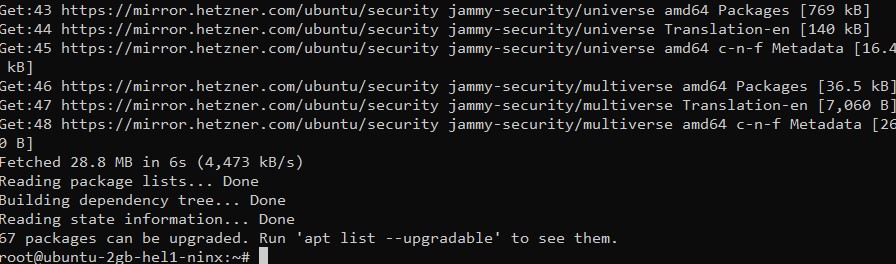
Tingkatkan paket sistem ke versi terbarunya dengan menjalankan:
sudo apt upgradeInstalasi
Instalasi akan memakan waktu lama dan kemudian output di bawah ini akan muncul.
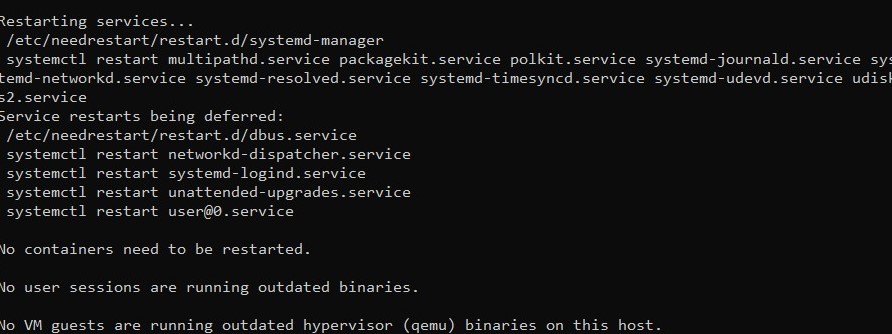
Sekarang instal nginx menggunakan perintah di bawah ini.
sudo apt install nginx 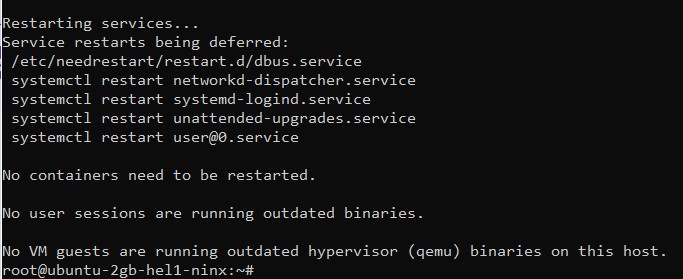
Proses instalasi akan membutuhkan waktu. Setelah instalasi selesai, layanan Nginx akan dimulai secara otomatis. Untuk memeriksa status layanan, masukkan perintah berikut:
sudo systemctl status nginxOutput di bawah ini menunjukkan status berjalan aktif dari layanan Nginx
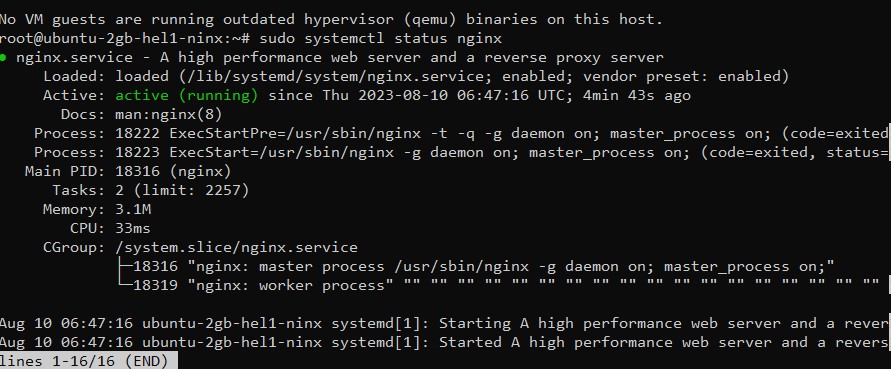
Mengonfigurasi UFW (Opsional)
Jika Anda menggunakan UFW (Uncomplicated Firewall) untuk manajemen firewall VPS, Anda perlu membuka kunci port 80 dan 443 untuk HTTP dan HTTPS secara bersamaan. Anda dapat mengaktifkan profil Nginx lengkap, yang mencakup regulasi untuk kedua port yang dapat dicapai dengan menjalankan:
sudo ufw allow 'Nginx Full' 
Untuk konfirmasi status, Anda dapat mempekerjakan:
sudo ufw status 
Basis Data MySQL - WordPress di Nginx
Untuk penyimpanan data, MySQL akan digunakan. Jika MySQL belum diinstal, Anda dapat memperolehnya melalui prosedur berikut:
sudo apt install mysql-server 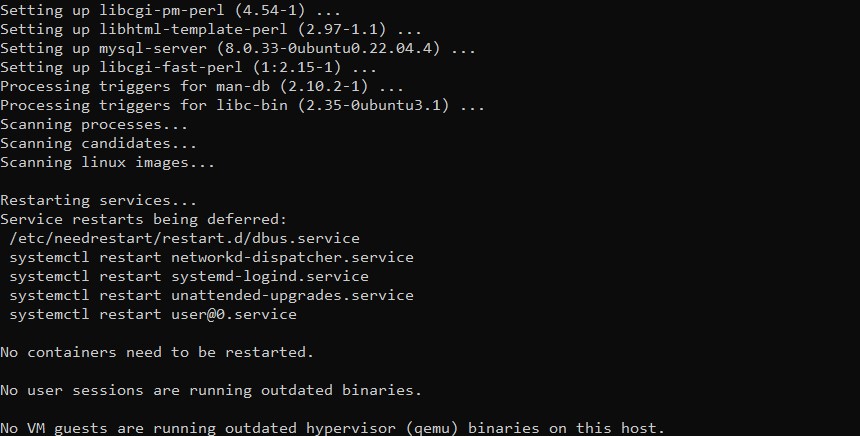
Instalasi akan memakan waktu lama kemudian Database MySQL akan dimulai secara otomatis. Anda dapat menggunakan perintah di bawah ini untuk memeriksa statusnya:
sudo systemctl status mysqlOutput di bawah ini menunjukkan status aktif.
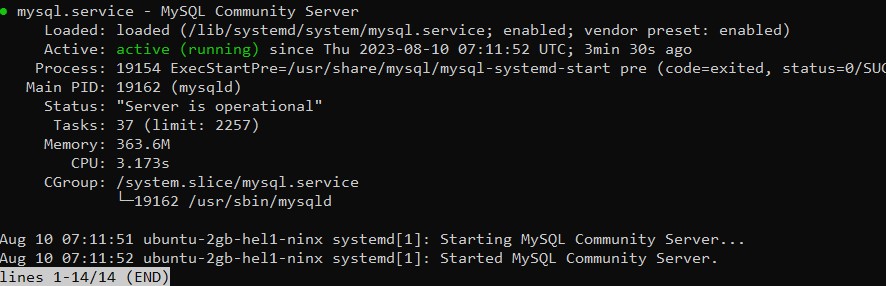
Selanjutnya, Anda dapat mengakses shell MySQL dengan menggunakan:
mysql -u root -pSetelah menjalankan perintah ini, Anda akan bertransisi ke konsol MySQL, dapat dilihat dengan adanya "mysql>" di awal baris.
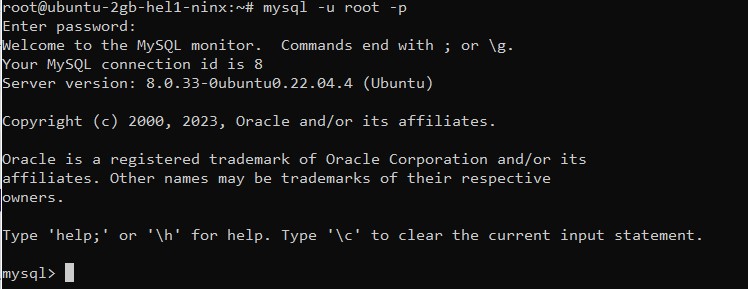
Dalam konteks ini, Anda memiliki kemampuan untuk membuat database dan nama pengguna database yang sesuai pilihan Anda masing-masing yaitu Pengguna WordPress dan Pengguna WordPress. Tindakan ini akan membentuk konfigurasi basis data dasar yang siap digunakan dalam pengaturan WordPress.
CREATE DATABASE WordPress CHARACTER SET utf8mb4 COLLATE utf8mb4_general_ci; CREATE USER 'FileUser'@'localhost' IDENTIFIED BY 'cyber123'; GRANT ALL ON File.* TO 'FileUser'@'localhost'; FLUSH PRIVILEGES; EXIT;Instalasi PHP
Anda memiliki opsi untuk dengan mudah menginstal semua ekstensi PHP yang diperlukan sekaligus melalui satu perintah tetapi jika terminal Anda tidak mendukung, Anda juga dapat menjalankannya secara terpisah. Jika paket PHP belum diinstal di server Anda, maka Anda perlu menginstal versi PHP yang didukung server Anda. Anda dapat memeriksanya dengan menjalankan perintah ini:
sudo apt update apt search php 
Ganti <php-package-name> dengan nama sebenarnya dari paket PHP yang ingin Anda instal.
Misalnya, jika Anda ingin menginstal PHP 8.1, Anda dapat menggunakan perintah berikut:
sudo apt install php8.1 
Sekarang instal semua ekstensi PHP yang diperlukan menggunakan:
sudo apt install php8.1-cli php8.1-fpm php8.1-mysql php8.1-opcache php8.1-mbstring php8.1-xml php8.1-gd php8.1-curl 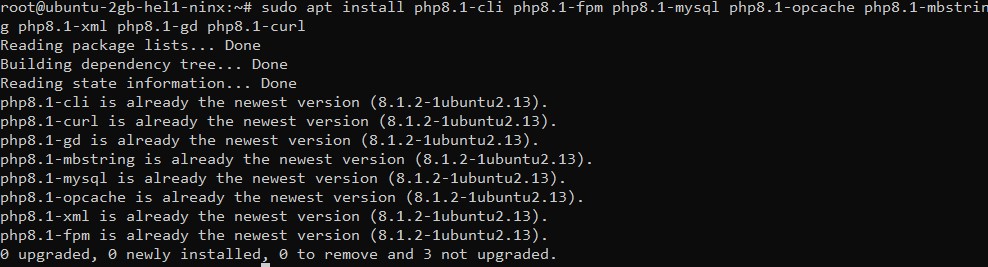
Setelah berhasil menyelesaikan instalasi ini, PHP-FPM akan dimulai secara otomatis.
Cara install WordPress di Nginx
Untuk menginstal WordPress dengan Nginx, mulailah dengan membuat direktori tempat Anda dapat mengunduh arsip WordPress:
sudo mkdir -p /var/www/html/sample.comAnda dapat memperoleh penginstalan WordPress terbaru dari situs web resmi WordPress. Unduh paket instalasi ke direktori /tmp. Arahkan ke direktori ini menggunakan perintah berikut:
cd /tmp wget https://wordpress.org/latest.tar.gz 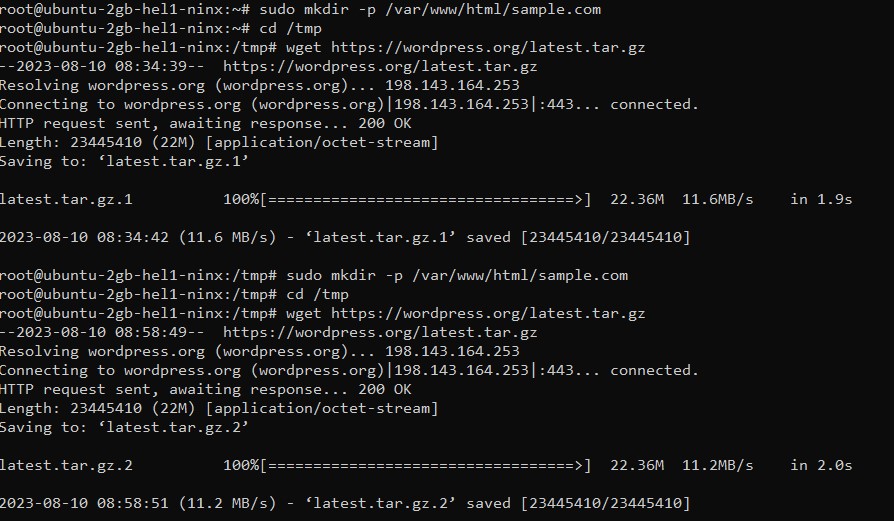
Untuk mengekstrak arsip ini ke direktori yang dibuat sebelumnya, gunakan:
tar xf latest.tar.gz sudo mv /tmp/wordpress/* /var/www/html/sample.com/(Opsional) Jika direktori tidak kosong maka pertama-tama gunakan perintah di bawah ini dan kemudian perintah di atas yaitu sudo mv /tmp/wordpress/* /var/www/html/sample.com/
sudo rm -r /var/www/html/wordpress.com/*Server web membutuhkan akses penuh ke file-file ini. Sesuaikan izin menggunakan:
sudo chown -R www-data: /var/www/html/sample.com
Siapkan Nginx untuk WordPress
Untuk mengatur Nginx dengan WordPress, kita perlu membuat blok server baru yang didedikasikan untuk instalasi WordPress kita.
Buka jendela New SFTP dari sana masuk ke /etc/nginx/sites-available dan buat file bernama sample.com . Pastikan nama file sesuai dengan nama domain Anda.

Masukkan kode ini ke dalam file baru:
# Redirect HTTP -> HTTPS server { listen 80; server_name www.sample.com sample.com; include snippets/letsencrypt.conf; return 301 https://sample.com$request_uri; } # Redirect WWW -> NON-WWW server { listen 443 ssl http2; server_name www.sample.com; ssl_certificate /etc/letsencrypt/live/sample.com/fullchain.pem; ssl_certificate_key /etc/letsencrypt/live/sample.com/privkey.pem; ssl_trusted_certificate /etc/letsencrypt/live/sample.com/chain.pem; include snippets/ssl.conf; return 301 https://sample.com$request_uri; } server { listen 443 ssl http2; server_name sample.com; root /var/www/html/sample.com; index index.php; # SSL parameters ssl_certificate /etc/letsencrypt/live/sample.com/fullchain.pem; ssl_certificate_key /etc/letsencrypt/live/sample.com/privkey.pem; ssl_trusted_certificate /etc/letsencrypt/live/sample.com/chain.pem; include snippets/ssl.conf; include snippets/letsencrypt.conf; # log files access_log /var/log/nginx/sample.com.access.log; error_log /var/log/nginx/sample.com.error.log; location = /favicon.ico { log_not_found off; access_log off; } location = /robots.txt { allow all; log_not_found off; access_log off; } location / { try_files $uri $uri/ /index.php?$args; } location ~ \.php$ { include snippets/fastcgi-php.conf; fastcgi_pass unix:/run/php/php7.2-fpm.sock; } location ~* \.(js|css|png|jpg|jpeg|gif|ico|svg)$ { expires max; log_not_found off; } }Untuk menyederhanakan administrasi, buat tautan simbolis ke direktori yang mengaktifkan situs.
sudo ln -s /etc/nginx/sites-available/sample.com /etc/nginx/sites-enabled/Anda dapat memverifikasi konfigurasi Nginx dengan menggunakan.
sudo nginx -tSetelah itu, Anda dapat memulai ulang Nginx dengan menggunakan:
sudo systemctl restart nginxMenyiapkan WordPress untuk bekerja dengan Nginx
Langkah 1: Mengakses Halaman Instalasi
Langkah terakhir adalah mengatur situs WordPress Anda sendiri!
Buka Browser Web Anda dan Masukkan Domain : Luncurkan browser web pilihan Anda dan ketik nama domain Anda, misalnya, http://sample.com. Pastikan untuk mengganti "sample.com" dengan domain Anda yang sebenarnya.
Langkah 2: Pemilihan Bahasa
Memilih Bahasa Pilihan Anda : Setelah halaman dimuat, Anda akan menemukan layar pemilihan bahasa. Pilih bahasa yang Anda inginkan dari opsi yang tersedia.
Langkah 3: Memulai
Mengikuti Instruksi : Setelah memilih bahasa, halaman instruksi akan muncul. Baca petunjuknya dan lanjutkan ke halaman berikutnya.
Langkah 4: Konfigurasi Basis Data
Mengkonfigurasi Detail Database Anda : Pada layar berikutnya, Anda akan memiliki kesempatan untuk menyesuaikan detail Database Anda.
Langkah 5: Instalasi
Memulai Instalasi : Siap untuk memulai? Klik tombol instalasi untuk memulai proses.
Langkah 6: Informasi Tambahan
Memasukkan Informasi Tambahan Pada halaman berikutnya, Anda dapat memberikan informasi tambahan, termasuk mengatur nama pengguna WordPress Anda.
Langkah 7: Keamanan Nama Pengguna
Meningkatkan Keamanan: Memilih Nama Pengguna : Untuk alasan keamanan, disarankan untuk mengubah nama pengguna "admin" default menjadi sesuatu yang unik dan tidak mudah ditebak.
Langkah 8: Masuk
Mengakses Dashboard Anda Setelah Anda menyelesaikan instalasi, Anda akan diarahkan ke halaman login.
Langkah 9: Menjelajahi Dasbor
Menavigasi Dasbor WordPress : Selamat! Anda sekarang masuk dan dapat menjelajahi dasbor WordPress Anda.
Dengan mengikuti langkah-langkah ini, Anda akan berhasil mengonfigurasi WordPress untuk bekerja secara mulus dengan Nginx di server Ubuntu Anda. Nikmati membuat dan mengelola konten Anda dengan mudah!
FAQ
Apa itu Nginx, dan mengapa Nginx populer di web hosting?
Nginx adalah server web sumber terbuka yang kuat yang dikenal karena kinerjanya yang luar biasa, skalabilitas, dan penanganan koneksi bersamaan yang efisien. Itu menjadi terkenal dengan mengatasi "masalah C10k" dan telah menjadi pilihan populer untuk hosting situs web, aplikasi web, dan API
Apa perbedaan Nginx dari server web tradisional seperti Apache?
Tidak seperti server web tradisional seperti Apache, Nginx digerakkan oleh peristiwa dan dirancang untuk menangani sejumlah besar koneksi simultan dengan konsumsi sumber daya minimal. Arsitekturnya membuatnya sangat efektif untuk menyajikan konten statis dan berfungsi sebagai proxy terbalik.
Bagaimana kontribusi Nginx dalam mengoptimalkan kinerja situs web?
Nginx meningkatkan kinerja situs web melalui pengiriman konten statis yang dioptimalkan, penyeimbangan beban yang mahir, dan mekanisme caching tingkat lanjut. Penanganan koneksi dan pengiriman konten yang efisien berkontribusi pada waktu pemuatan halaman yang lebih cepat dan pengalaman pengguna yang lebih baik.
Apakah ada pertimbangan keamanan saat menyiapkan WordPress dengan Nginx?
Ya, keamanan adalah aspek penting dari integrasi. Artikel tersebut membahas langkah-langkah keamanan, seperti memilih nama pengguna yang aman untuk WordPress dan mengonfigurasi sertifikat SSL untuk komunikasi yang aman.
Apakah ada pertimbangan untuk menskalakan pengaturan WordPress-Nginx saya saat situs web saya berkembang?
Menskalakan penyiapan Anda untuk meningkatkan lalu lintas dan permintaan merupakan pertimbangan penting. Meskipun artikel ini memberikan landasan, strategi tambahan, seperti penyeimbangan muatan dan ketersediaan tinggi, mungkin diperlukan untuk penskalaan ekstensif.
Membungkus
Kesimpulannya, integrasi WordPress, sistem manajemen konten sumber terbuka yang serbaguna dan ramah pengguna, dengan Nginx, server web berkinerja tinggi dan hemat sumber daya, mewakili sinergi kuat yang mewujudkan yang terbaik dari kedua platform. Dengan kemampuan manajemen konten dinamis WordPress dan penanganan koneksi dan pengiriman konten Nginx yang luar biasa, situs web dan aplikasi web dapat mencapai kinerja optimal, keamanan yang ditingkatkan, dan manajemen lalu lintas yang efisien. Panduan komprehensif ini telah menerangi proses rumit untuk menggabungkan kedua kekuatan ini dengan mulus, meliputi pemasangan, konfigurasi, pertimbangan keamanan, dan pengoptimalan kinerja.
Konten Terkait
Pemantauan Uptime gratis untuk Situs WordPress
Pemeriksa Font Google
Hosting Server Google Cloud
